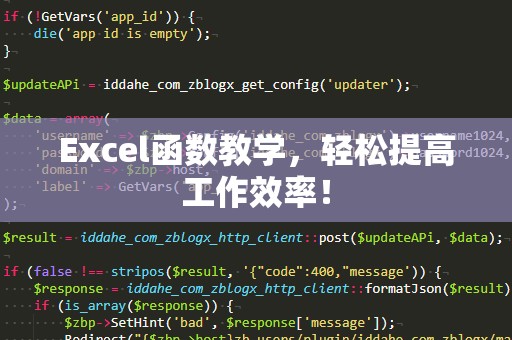在日常的Excel数据处理过程中,VLOOKUP函数是我们最常使用的查找函数之一。它能够帮助我们从一个表格或数据集中快速查找某个值,并返回该值对应的另一列的数据。VLOOKUP函数也有其局限性,最常见的问题便是“找不到值”时的处理。若查找的值在目标数据中不存在,VLOOKUP函数将返回一个错误值——#N/A,这可能会让我们的数据看起来不完整,甚至影响后续的数据分析。

为了解决这一问题,我们可以利用“IF判断VLOOKUP是否找到了值”的方法,精确地控制查找过程中的错误处理。通过这种方式,我们不仅可以避免错误值的出现,还能在未找到值的情况下返回自定义的提示信息或其他相关处理。我们将详细介绍如何在Excel中结合使用IF函数和VLOOKUP函数来解决这一问题。
VLOOKUP函数的基本使用
让我们回顾一下VLOOKUP函数的基本使用方式。VLOOKUP的语法格式为:
VLOOKUP(查找值,查找区域,返回列,[是否精确匹配])
其中,查找值是你要查找的数据,查找区域是包含该数据的表格或范围,返回列是指VLOOKUP返回查找值所在行的第几列数据,[是否精确匹配]则决定了是否采用精确匹配。
例如,如果我们想在A列中查找某个名字,并返回B列中对应的成绩,可以使用如下公式:
=VLOOKUP("张三",A:B,2,FALSE)
这会返回“张三”所在行B列的成绩。但若“张三”并未出现在A列中,VLOOKUP就会返回错误值#N/A。
引入IF函数处理错误
为了避免错误值的产生,我们可以将VLOOKUP函数嵌套在IF函数中,进行错误处理。IF函数的基本语法为:
IF(条件,真值,假值)
IF函数可以根据指定的条件判断结果返回不同的值。在我们的案例中,我们可以通过IF判断VLOOKUP的结果是否为错误值#N/A,从而决定返回一个自定义提示信息或其他值。
例如,我们可以使用以下公式:
=IF(ISNA(VLOOKUP("张三",A:B,2,FALSE)),"未找到张三",VLOOKUP("张三",A:B,2,FALSE))
在这个公式中,ISNA函数用来判断VLOOKUP的结果是否为#N/A。如果是#N/A,则返回“未找到张三”的提示信息;如果VLOOKUP成功找到数据,则返回对应的成绩。
这种方法的优点在于,我们可以避免VLOOKUP函数返回的错误影响数据的显示,并且能够通过自定义的文字提示,明确地告诉用户在查找过程中发生了什么。
扩展应用:灵活的错误处理
除了使用固定的提示信息外,我们还可以根据实际需求灵活调整错误处理方式。例如,在查找不到值时,可以返回一个空白单元格,或者返回一个特定的数值。
例如,若我们希望在找不到值时返回0,可以使用如下公式:
=IF(ISNA(VLOOKUP("张三",A:B,2,FALSE)),0,VLOOKUP("张三",A:B,2,FALSE))
这种方法在进行数值运算时尤其有用,因为它避免了#N/A错误值可能导致的计算错误。
总结
通过将VLOOKUP与IF函数结合使用,我们可以大大提升Excel数据处理的灵活性和准确性。特别是在处理大规模数据时,避免错误值的影响,能够帮助我们更加高效地进行数据分析和决策。如果你是一个频繁使用Excel的用户,这种技巧将会成为你提升工作效率的重要工具。
在前面的部分中,我们已经介绍了如何使用IF函数判断VLOOKUP是否找到了值,以及如何灵活处理错误。我们将探讨一些更复杂的应用场景,以及如何在实际工作中充分发挥这一技巧的潜力。
多条件VLOOKUP与IF判断结合应用
在很多情况下,我们不仅需要通过一个条件进行查找,而是需要依赖多个条件。这个时候,传统的VLOOKUP可能无法满足需求,但我们可以通过一些技巧,结合多个条件进行查找。
一种常见的做法是使用“数组公式”来代替VLOOKUP。例如,当我们需要同时根据姓名和部门查找某个员工的工资时,我们可以通过以下公式来实现:
=IF(ISNA(VLOOKUP(A2&B2,C:D,2,FALSE)),"未找到",VLOOKUP(A2&B2,C:D,2,FALSE))
在这个公式中,A2和B2是我们要查找的条件(例如姓名和部门),而C:D是我们要查询的数据范围。通过将两个条件连接起来进行查找,我们就能够实现多条件查询。
使用IFERROR简化公式
除了使用ISNA函数判断错误外,Excel还提供了一个更加简便的函数——IFERROR。IFERROR函数的语法如下:
IFERROR(表达式,错误值)
当表达式计算结果发生错误时,IFERROR函数会返回指定的错误值,而不是默认的错误信息(如#N/A)。因此,IFERROR函数使得我们在处理错误时的公式更加简洁和易于理解。
例如,前面提到的公式可以用IFERROR函数改写为:
=IFERROR(VLOOKUP("张三",A:B,2,FALSE),"未找到张三")
这种方法能够简化公式,并使错误处理更加直观。尤其在处理复杂的数据时,IFERROR函数让错误处理更加清晰,避免了冗长的公式结构。
小贴士:嵌套多个函数提高灵活性
在实际应用中,很多情况下我们不仅需要查找数据,还需要根据查找到的值进行进一步处理。比如,我们可能希望根据查找结果进行一些条件判断或运算。这个时候,我们可以将多个函数嵌套使用,进一步提高灵活性。
例如,假设我们需要根据成绩判断一个学生是否及格,并给出不同的提示信息。我们可以使用如下公式:
=IF(ISNA(VLOOKUP("张三",A:B,2,FALSE)),"未找到张三",IF(VLOOKUP("张三",A:B,2,FALSE)>=60,"及格","不及格"))
在这个公式中,我们首先用VLOOKUP查找“张三”的成绩,如果未找到则返回“未找到张三”。如果找到成绩,我们再判断是否及格,最后返回“及格”或“不及格”的结果。
通过这种方式,我们可以根据查找结果灵活地进行多层次的数据处理,满足复杂的需求。
总结
通过将IF函数与VLOOKUP函数结合,我们不仅可以提升数据查找的准确性,还能有效处理查找过程中可能出现的错误值。无论是在简单的查找操作,还是在处理多条件查询时,这种技巧都能帮助我们提高Excel的使用效率,优化工作流程。
如果你经常使用Excel进行数据分析或处理,相信你已经意识到“if判断vlookup是否找到了值”这一技巧的重要性。它不仅能避免错误影响工作效果,还能帮助你高效地完成各种数据任务,是每个Excel用户都应掌握的基础技能之一。